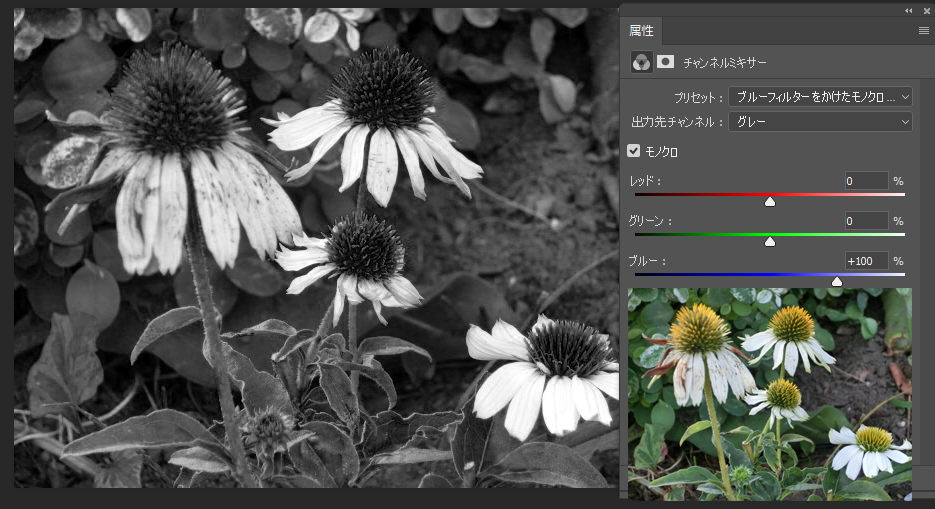雲模様を使わず、食べ物の写真に直感的で自然な湯気をつける方法
食べ物の写真は湯気が立ち上るくらいの熱々のほうが美味しそうに見えます。
しかし写真を撮影するとき既に冷めてしまっていては湯気をカメラに押さえることが出来ません。
今回はなるべく自然にかつ雲フィルターなどを使わない直感的な湯気の作成方法を載せたいと思います。
これで現実にはありえないアイスやお刺身などに湯気を立たせることも可能です。
ブラシで直感的に湯気を描く、そしてなじませる
まずはブラシツールで直感的に湯気を描いて行きます。湯気を描くレイヤーを別につくり、そこに動きのある湯気を描写。

湯気の色は真っ白にせず、背景の色とあわせて置きます。またブラシサイズはあまり小さくしないのがいいでしょう。

こんな感じです。ただこれだけでは湯気らしくないのでフィルターでぼかしてゆきます。

湯気を描いたレイヤーを選択しメニューバーの「フィルター」から「ぼかし」→「ぼかし(ガウス)」でにじませます。
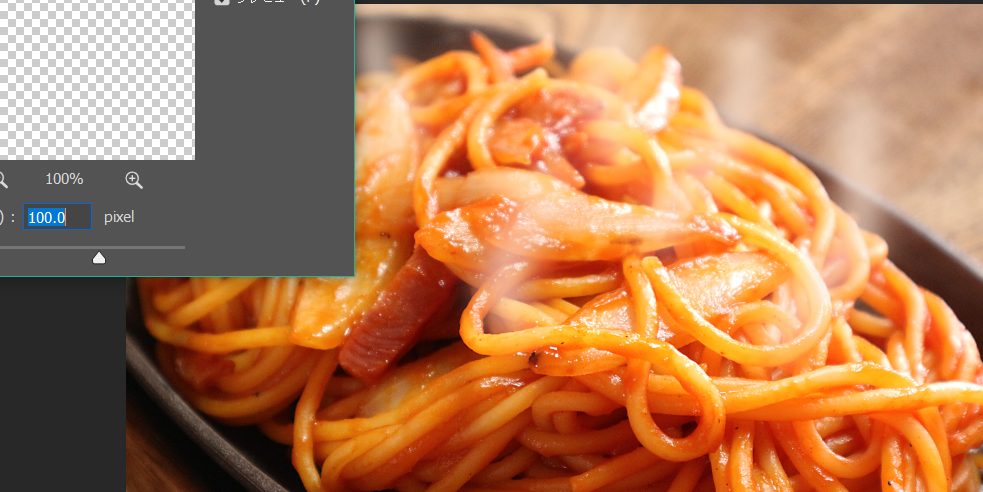
上画像を参考にだいたい100pixelくらいにぼかしの設定をし、続けて「フィルター」→「その他」から「明るさの最大値」を選択します。
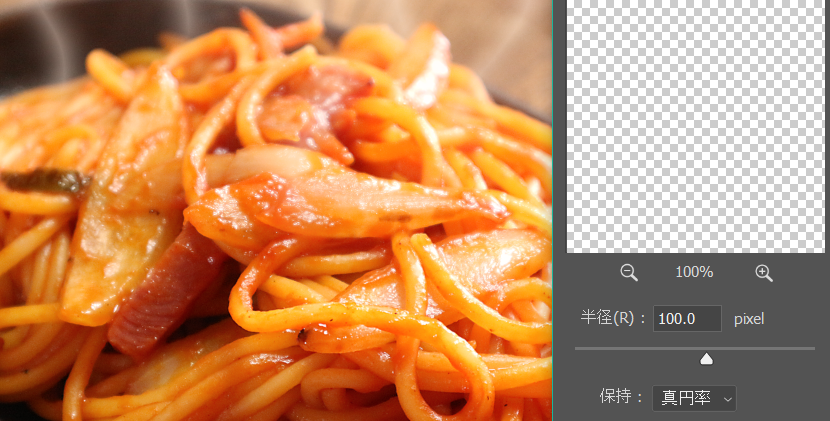
プレビューを見ながら、本物の湯気になるように半径を大きくします。また保持を「真円率」にすることでより自然になります。
ここではそこまでこだわらなくとも、あとで修正可能です。おおよそを目指しましょう。

好みの形に湯気の修正をする
上記作業で出来た湯気を細かく修正しましょう。
まずは湯気のレイヤーを選択したまま、消しゴムツールで湯気の長さを調整します。

消しゴムツールのサイズはやや大きめにし、またソフト円のものを使って周囲から少しづつ削るように消してゆきます。

湯気が極端に長い場合はこの方法で直感的に修正。
次に湯気のレイヤーをコピーして、元の湯気にコピー作成した湯気をすこしかぶさるように配置します。

湯気に幅と揺らぎが生まれます。
コピーした湯気はレイヤーパネルで不透明度を変えることにより、より自然な湯気になります。